Durante o uso diário do seu iPhone, você pode comprar vários aplicativos para usar. Esses aplicativos comprados na App Store terão backup em sua conta do iCloud. Alguns aplicativos inúteis em seu histórico de compras ainda estarão lá, mesmo que você os desinstale. Você sabe como excluir o histórico de compras no iPhone?
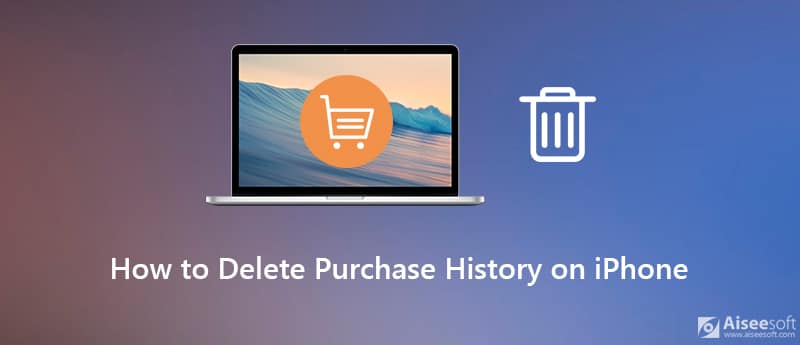
Quando você não deseja que ninguém veja todo o histórico de compras de aplicativos armazenado em seu iPhone, você pode optar por ocultar ou excluir esses aplicativos. Aqui neste post, vamos compartilhar 2 maneiras simples de ajudá-lo excluir histórico de compras de aplicativos na App Store.
Primeira parte, gostaríamos de mostrar uma maneira comum e fácil de excluir histórico de compras de aplicativos no iPhone. Na verdade, é uma solução oculta para remover o histórico de compras do seu dispositivo iOS. Você pode diretamente excluir histórico de aplicativos na App Store.
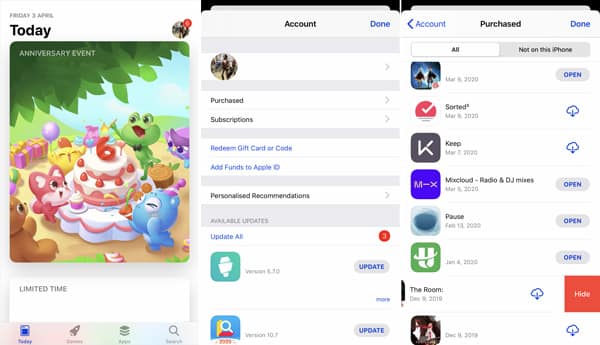
Para excluir o histórico de compras de aplicativos no iPhone, você também pode contar com o iTunes. Semelhante ao primeiro método, o iTunes também fornece aos usuários do iOS uma solução de ocultação para remover o histórico de aplicativos comprados do iPhone.

Se você tem vários aplicativos que não usa mais no seu iPhone, mas não quer perder tempo desinstalando-os, você pode usar Limpador de iPhone Aiseesoft para excluí-los rápida e permanentemente para liberar espaço no seu celular. Como o melhor limpador de dados do iOS, o Aiseesoft iPhone Cleaner permite excluir todos os dados e documentos desnecessários do seu iPhone para liberar espaço de forma rápida, fácil e segura. Você também pode usá-lo para apagar dados privados do seu iPhone permanentemente sob sua proteção.

Downloads
iPhone Cleaner - Melhor maneira de desinstalar aplicativos
100% seguro. Sem anúncios.
100% seguro. Sem anúncios.


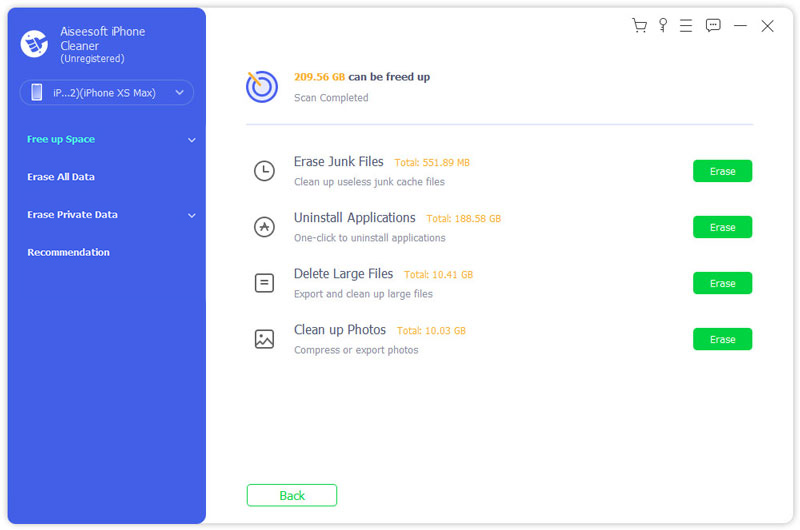

Com apenas alguns cliques, você pode facilmente limpar aplicativos no iPhone sem perder tempo. Mas você deve saber que esta operação também removerá outros dados do iOS do seu iPhone. É usado principalmente para limpar dados do iPhone para venda ou transferência para outra pessoa.
O que acontece quando você oculta um histórico de compras de aplicativos no iPhone?
Quando você opta por ocultar um aplicativo em seu iPhone, ele não aparecerá mais na lista de compras da App Store. Além disso, não aparecerá nas compras dos membros da família se você estiver usando o Compartilhamento Familiar. Além disso, esses aplicativos ocultos não estarão disponíveis para download. Mas esses aplicativos não serão excluídos do seu iPhone. Na verdade, ele ainda aparecerá no seu histórico de compras.
Como reexibir o aplicativo do histórico de compras no iPhone?
Você pode verificar todos os aplicativos ocultos em Compras ocultas. Ao chegar lá, você pode escolher a opção Gerenciar e, em seguida, selecionar a opção Reexibir para que esses aplicativos apareçam novamente.
Como encontrar o histórico de download de aplicativos no iPhone?
Como mencionado acima, todos os aplicativos comprados e instalados na App Store serão copiados para sua conta da Apple. Você pode acessar a App Store, tocar no seu avatar e escolher a opção Comprado para verificar o histórico de download do aplicativo.
Nós falamos principalmente sobre como excluir o histórico de compras no iPhone nesta postagem. Depois de você excluir aplicativo no iPhone/iPad, ainda haverá o histórico do aplicativo em sua conta da Apple. Você pode obter 2 maneiras simples de ocultar ou limpar seu histórico de compras de aplicativos com facilidade. Se você ainda tiver alguma dúvida, pode nos deixar uma mensagem na parte de comentários.
Bloquear mensagens/chamadas
1. Bloqueie o identificador de chamadas no iPhone2. Recupere mensagens bloqueadas no iPhone3. Ligue para alguém de um número bloqueado4. Como saber se alguém me bloqueou no kik5. Bloquear Desbloquear Alguém WhatsApp6. Bloqueie mensagens desativadas do Facebook
O iPhone Cleaner pode limpar dados inúteis em seu dispositivo seletivamente. Você também pode usá-lo para limpar seus dados privados e manter seu iPhone/iPad/iPod touch rápido e seguro.
100% seguro. Sem anúncios.
100% seguro. Sem anúncios.